विज्ञापन
Google वेब को खोजने के लिए दुनिया का घर है, इसलिए Google छवियां सबसे लोकप्रिय स्थान है चित्रों की खोज करें ऑनलाइन चित्रों के लिए खोज करने के लिए 21 त्वरित ब्राउज़र उपकरणक्या होगा यदि आप अपने द्वारा देखी गई छवि के समान खोज करना चाहते हैं? या, क्या होगा यदि आप किसी पृष्ठ पर किसी शब्द या वाक्यांश पर आधारित छवि को जल्दी से ढूंढना चाहते हैं? अधिक पढ़ें . कोई भी क्वेरी दर्ज करें, और आप उससे संबंधित हजारों छवियां देखेंगे। यह काफी आसान है, लेकिन अगर आप गहराई में जाना चाहते हैं तो क्या होगा?
यदि आप छवि परिणामों की मात्रा से अभिभूत हैं, या Google छवियों से अधिक प्राप्त करने के लिए कुछ उन्नत तरकीबें सीखना चाहते हैं, तो इन युक्तियों से शुरुआत करें।
पहला: गूगल इमेज सर्च कैसे करें
इससे पहले कि हम उन्नत तरकीबों में कूदें, मूल बातें कवर करें। छवि के लिए Google खोजने के लिए, बस पर जाएँ गूगल तस्वीरें. आप क्लिक कर सकते हैं इमेजिस Google के मुखपृष्ठ के शीर्ष-दाएं लिंक को वहां जल्दी से लाने के लिए।
वह चीज़ लिखें जिसे आप बार में खोजना चाहते हैं और दबाएँ दर्ज. आप संभावित रूप से टन परिणाम देखेंगे। कॉलआउट बॉक्स में इसे देखने के लिए किसी चित्र पर क्लिक करें। यह इसके रिज़ॉल्यूशन और संबंधित छवियों को प्रदर्शित करेगा, साथ ही पेज पर जाने के लिए बटन, इसे साझा करना और बाद में इसे सहेजना भी होगा।
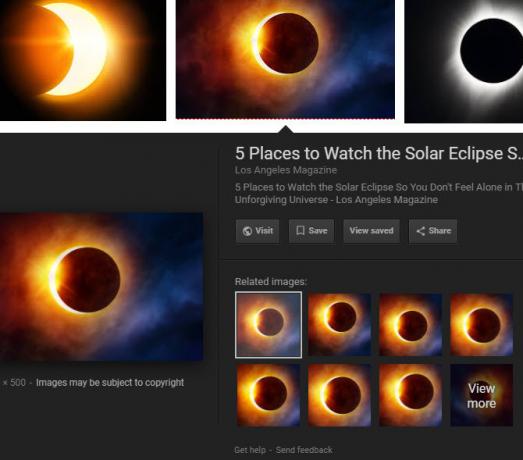
1. सर्च टूल का लाभ उठाएं
छवियाँ खोज बार के नीचे, आपको कुछ लिंक दिखाई देंगे। उनमें से एक है उपकरण, जो आपको आपकी खोजों को फ़िल्टर करने के कई तरीके प्रदान करता है। क्लिक करने के बाद उपकरण, आपके पास निम्नलिखित फ़िल्टर उपलब्ध होंगे:
- आकार: जैसे पहले से चयनित आकार से चुनें विशाल, मध्यम, तथा चिह्न. आप भी चुन सकते हैं से भी बड़ा एक न्यूनतम आकार निर्दिष्ट करने के लिए, या बिल्कुल सही केवल एक विशेष आयाम की छवियों को दिखाने के लिए।
- रंग: में केवल चित्र दिखाता है पूरे रंग, काला और सफेद, या जो हैं पारदर्शक. आपको एक निश्चित रंग द्वारा छवियों को फ़िल्टर करने की सुविधा देता है।
- उपयोग के अधिकार: आपको केवल वे चित्र दिखाते हैं जो विभिन्न परिदृश्यों में पुन: उपयोग के लिए लेबल किए गए हैं। Google द्वारा दिखाए गए अधिकांश चित्र उपयोग के लिए स्वतंत्र रूप से उपलब्ध नहीं हैं, इसलिए सुनिश्चित करें कि आपके पास उन्हें अपने स्वयं के प्रयासों में उपयोग करने की अनुमति है।
- प्रकार: छवियों के प्रकार दिखाता है चेहरे के, क्लिप आर्ट, तथा एनिमेटेड.
- समय: आपको एक निश्चित समय सीमा में अपलोड की गई छवियों को खोजने की अनुमति देता है।
- अधिक उपकरण: चुनते हैं आकार दिखाएं इसके थंबनेल पर प्रत्येक छवि का रिज़ॉल्यूशन देखने के लिए।
- स्पष्ट: उन फ़िल्टर को हटाने के लिए ऊपर के एक या अधिक को लागू करने के बाद इस पर क्लिक करें।
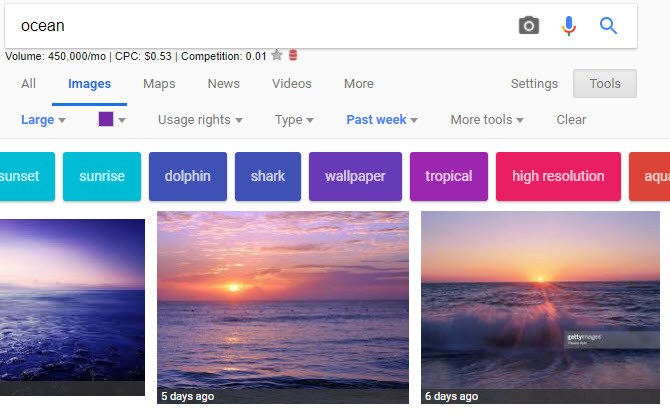
2. फ़ाइल प्रकार द्वारा खोजें
यदि आप केवल में रुचि रखते हैं विशेष छवि फ़ाइल प्रकार JPEG, GIF, या PNG? इमेज फाइलपेट्स समझाया और परीक्षण किया गयाक्या आप जेपीईजी, जीआईएफ, पीएनजी और अन्य इमेज फाइलपेट के बीच अंतर जानते हैं? क्या आप जानते हैं कि आपको एक के बजाय दूसरे का उपयोग कब करना चाहिए? डर नहीं, MakeUseOf सब कुछ समझाता है! अधिक पढ़ें , इसके परिणामों की तलाश में सभी बिंदुओं से गुजरने वाला कोई बिंदु नहीं है। इसके बजाय, आप एक उन्नत ऑपरेटर का उपयोग कर सकते हैं। बस जोड़ दो फिलाटाइप: png उदाहरण के लिए, PNG छवियों की खोज करना।
एक बार जब आप इसे दर्ज करते हैं और खोज करते हैं, तो फाइल का प्रकार पाठ गायब हो जाएगा। लेकिन निश्चिंत रहें कि आप केवल उस प्रकार की छवियां देखेंगे। क्या अधिक है, यह एक नई कमांड जोड़ देगा उपकरण मेन्यू। तुम देखोगे पीएनजी फाइलें (या आपने जो भी दर्ज किया है) और इस ड्रॉपडाउन पर क्लिक करके किसी अन्य फ़ाइल प्रकार का चयन कर सकते हैं जैसे कि जेपीजी या बीएमपी.
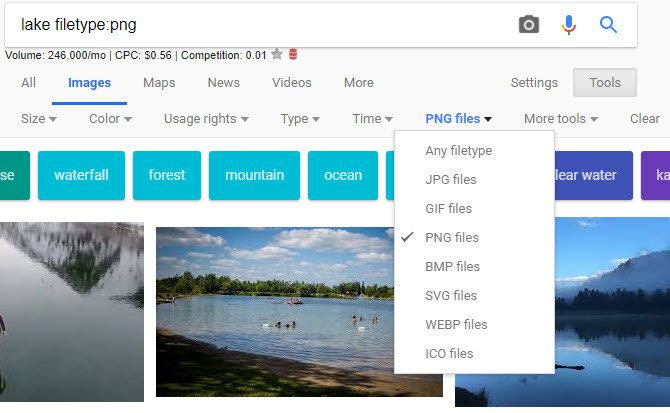
3. रिवर्स इमेज सर्च
एक सामान्य Google छवियां पाठ क्वेरी के लिए छवियां खोजती हैं। लेकिन आप इसके बजाय Google छवियों को खोजने के लिए एक छवि का उपयोग कर सकते हैं - इसे ए के रूप में जाना जाता है रिवर्स इमेज सर्च.
ऐसा करने के लिए, Google छवियां पर जाएं और क्लिक करें कैमरा खोज बार में आइकन। यहां, आप अपने कंप्यूटर से छवि को खोजने या अपलोड करने के लिए वेब से एक छवि URL पेस्ट कर सकते हैं। यदि आप चाहें, तो आप खोज बार पर एक छवि को खींच और छोड़ सकते हैं।
जब आप ऐसा कर लेंगे, तो Google आपके द्वारा प्रदान की गई छवि के लिए अपना सर्वश्रेष्ठ अनुमान प्रदान करेगा। नीचे, आप देखेंगे दृष्टिगत रूप से समान चित्र, वेब पेजों के बाद, जिसमें मिलान चित्र शामिल हैं। यह उस छवि के बारे में अधिक जानकारी प्राप्त करने का एक शानदार तरीका है जिसके बारे में आप अनिश्चित हैं।
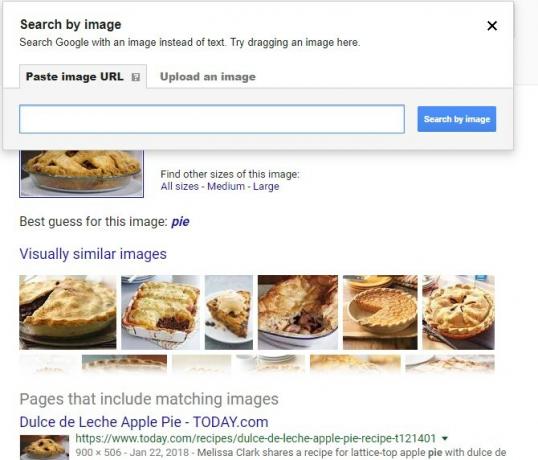
यदि आप Chrome का उपयोग करते हैं, तो रिवर्स छवि खोज के लिए एक आसान अंतर्निहित शॉर्टकट है। पकड़े रखो एस कुंजी और तुरंत उसके साथ खोजने के लिए एक छवि पर राइट-क्लिक करें।
4. देखें छवि बटन को पुनर्स्थापित करें
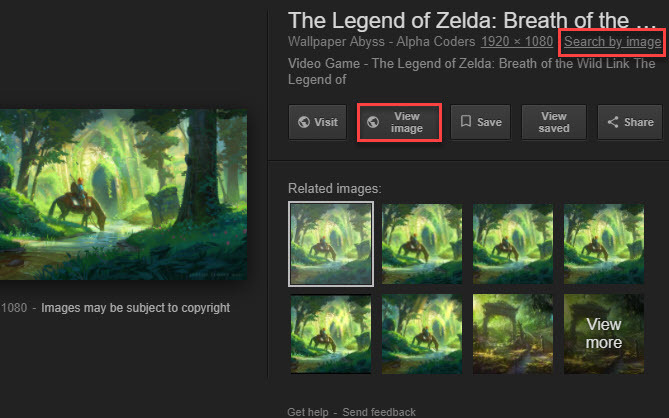
2018 की शुरुआत में, Google ने बहुत सारे उपयोगकर्ताओं को परेशान कर दिया निकाला गया छवि देखें बटन Google चित्र से स्टॉक फोटो कंपनी गेटी इमेज की शिकायतों के लिए धन्यवाद। अब यह Google से छवियों को हथियाने के लिए बहुत कम सुविधाजनक है, खासकर जब आपको एक पृष्ठ पर जाना पड़ता है जिसमें छवि आसानी से उपलब्ध नहीं होती है।
शुक्र है, यह आसान है एक्सटेंशन के साथ इस बटन को पुनर्स्थापित करें Google के दृश्य छवि बटन के लिए सर्वश्रेष्ठ विकल्पGoogle ने दुर्भाग्य से अपने व्यू इमेज बटन को हटा दिया, लेकिन ऐसे वर्कअराउंड हैं जिनका उपयोग आप उस कार्यक्षमता को वापस पाने के लिए कर सकते हैं। अधिक पढ़ें . हम अनुशंसा करते हैं कि देखें छवि, के लिए उपलब्ध है क्रोम तथा फ़ायरफ़ॉक्स. यह दोनों को लौटाता है छवि देखें तथा छवि द्वारा खोजें कार्य, और यहां तक कि बूट करने के लिए कुछ विकल्प भी प्रदान करता है।
5. उन्नत खोज ऑपरेटर याद रखें
हमने कवर किया फाइल का प्रकार ऊपर ऑपरेटर, लेकिन यह मत भूलो कि आप उपयोग कर सकते हैं Google के उन्नत ऑपरेटर सर्वश्रेष्ठ Google खोज धोखा शीट: टिप्स, ऑपरेटर्स और जानने के लिए कमांडये विशेष Google खोज युक्तियाँ, ऑपरेटर और आदेश आपको अपने खोज परिणामों को कम करने में मदद करेंगे और हमेशा वही सटीक परिणाम प्राप्त करेंगे जो आप खोज रहे हैं। अधिक पढ़ें छवियों के लिए भी।
उदाहरण के लिए, प्रयास करें साइट: केवल एक विशिष्ट साइट पर छवियों के लिए खोज करने के लिए। या का उपयोग करें - (माइनस) एक खोज से कुछ शब्दों को बाहर करने के लिए ऑपरेटर। उद्धरणों में अपनी क्वेरी डालकर केवल उस सटीक वाक्यांश की खोज करेंगे।
यदि आप ऑपरेटरों का उपयोग करना पसंद नहीं करते हैं, तो आप क्लिक कर सकते हैं सेटिंग्स> उन्नत खोज किसी भी Google छवियां परिणाम पृष्ठ को खोलने के लिए उन्नत छवि खोज. यह आपको कई समान कमांड एक्सेस करने देता है, लेकिन सरल टेक्स्ट बॉक्स के माध्यम से।
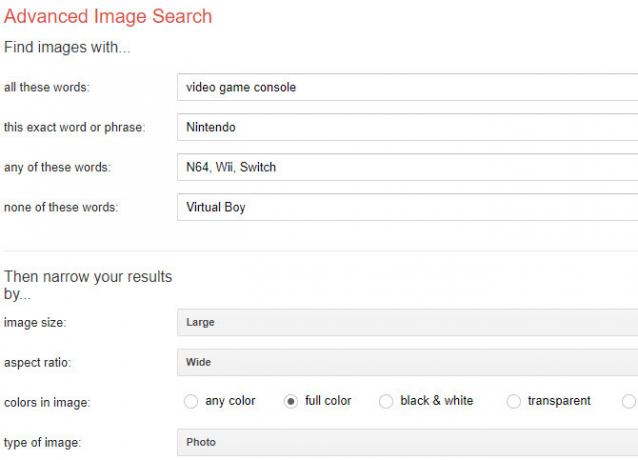
6. छवियाँ सहेजें
क्या आपको कभी वह सटीक छवि मिली है जिसकी आप तलाश कर रहे थे, लेकिन उसे डाउनलोड करना भूल गए? भविष्य में उस छवि को फिर से खोजना मुश्किल है। इसीलिए Google ने अपना स्वयं का कार्यान्वयन किया छवि सहेजें Google छवियां के अंदर सुविधा है।
इसका उपयोग करने के लिए, बस एक Google छवि खोज करें और उस छवि पर क्लिक करें जिसे आप चाहते हैं कि उसका कॉलआउट बॉक्स खोलें। दबाएं सहेजें बटन और आप देखेंगे कि रिबन आइकन सोने का हो गया है।
कभी भी आप अपने सहेजे गए चित्रों को देखना चाहते हैं, क्लिक करें सहेज कर देखें किसी भी छवि पर बटन। आप भी देख सकते हैं आपका Google सहेजा गया पृष्ठ Google पर आपके द्वारा सहेजे गए सभी आइटम देखने के लिए। आप नाम वाले फ़ोल्डर में चित्र देखेंगे पसंदीदा चित्र.
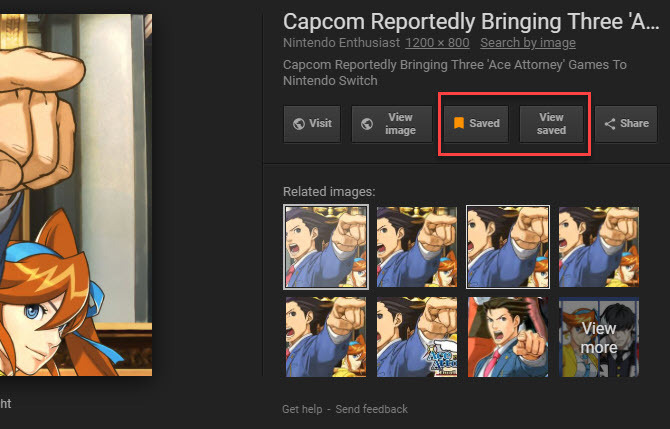
यह सुविधा केवल यूएस में उपयोगकर्ताओं के लिए उपलब्ध है, और आपको लाभ लेने के लिए अपने Google खाते में लॉग इन करना होगा।
7. मोबाइल इमेज सर्च ट्रिक्स
जब आप Google के मोबाइल ऐप का उपयोग करके छवियां खोज रहे हैं, तो कुछ विशेष विशेषताएं हैं जिनके बारे में आपको पता होना चाहिए।
सबसे पहले, छवियों के निचले-बाएँ कोने में बैज के लिए नज़र रखें। आपकी क्वेरी के आधार पर, ये हो सकते हैं विधि, GIF, उत्पाद, या इसी के समान। जब आप एक टैप करते हैं, तो आपको केवल छवि से अधिक जानकारी मिलेगी।
उदाहरण के लिए, यदि आप टाइप करते हैं डोनट Google छवियाँ में, और के साथ एक छवि टैप करें विधि बिल्ला, आपको उन डोनट्स को बनाने का कोई नुस्खा नहीं मिलेगा। इसी तरह, एक छवि के साथ उत्पाद टैग आपको उस आइटम के लिए खरीदारी पृष्ठ पर सही कूदने देगा।
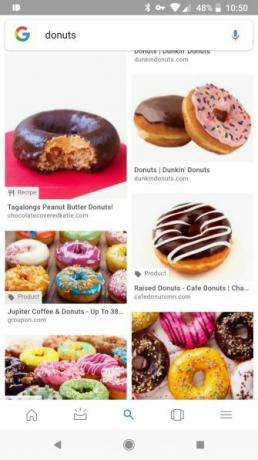
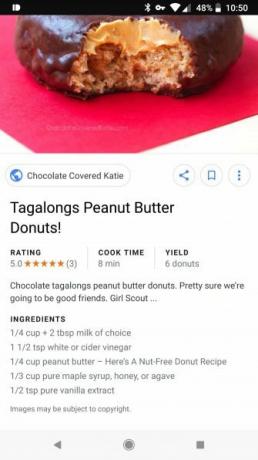
इसी तरह से, Google छवियां शैली के साथ आपकी मदद करना चाहता है 5 महिलाओं के फैशन और स्टाइल ऐप्स, सही आउटफिट खोजने के लिएसही पोशाक ढूंढना दर्द की दुनिया हो सकती है। सही आउटफिट खोजने के लिए यहां कुछ मूर्ख महिला-केंद्रित ऐप हैं। अधिक पढ़ें भी। जब आप फैशन से संबंधित छवियों की खोज करते हैं, तो आप कभी-कभी उन उत्पाद छवि के नीचे जीवन शैली की छवियों का एक सेट देखते हैं जिन्हें आपने चुना है। ये वास्तविक दुनिया के उदाहरण दिखाते हैं कि आप उस कपड़े की वस्तु को एक पोशाक में कैसे शामिल कर सकते हैं।
हमारे परीक्षण में, यह हर उत्पाद के साथ मज़बूती से काम नहीं करता है, लेकिन आपके पास एक समर्पित फैशन प्रशंसक के रूप में अधिक भाग्य हो सकता है।
आपकी उंगलियों पर दुनिया की छवियाँ
हमने Google छवियों के कुछ सबसे उपयोगी सुझावों पर ध्यान दिया है। हालांकि यह एक सरल उपकरण है, कुछ उन्नत तरकीबें जानने से आपको इसे और अधिक कुशलता से उपयोग करने में मदद मिलेगी। बस याद रखें कि आप Google पर मिलने वाली छवियों का उपयोग करने की अनुमति सुनिश्चित करने के लिए ज़िम्मेदार हैं।
अधिक Google महारत के लिए, देखें हमारे Google खोज FAQ Google खोज FAQ: कुछ भी और सब कुछ कैसे खोजेंGoogle खोज वेब खोज का पर्याय है। यहां कुछ बुनियादी और गैर-मूल तरीके दिए गए हैं, जिनका उपयोग करके आप सभी Google खोज सुविधाओं का उपयोग कर सकते हैं। अधिक पढ़ें .
बेन MakeUseOf में एक उप संपादक और प्रायोजित पोस्ट मैनेजर है। वह एक बी.एस. कंप्यूटर सूचना प्रणाली में ग्रोव सिटी कॉलेज से, जहां उन्होंने अपने प्रमुख में ऑन लूड और ऑनर्स के साथ स्नातक किया। वह दूसरों की मदद करने में आनंद लेता है और एक माध्यम के रूप में वीडियो गेम का शौक रखता है।